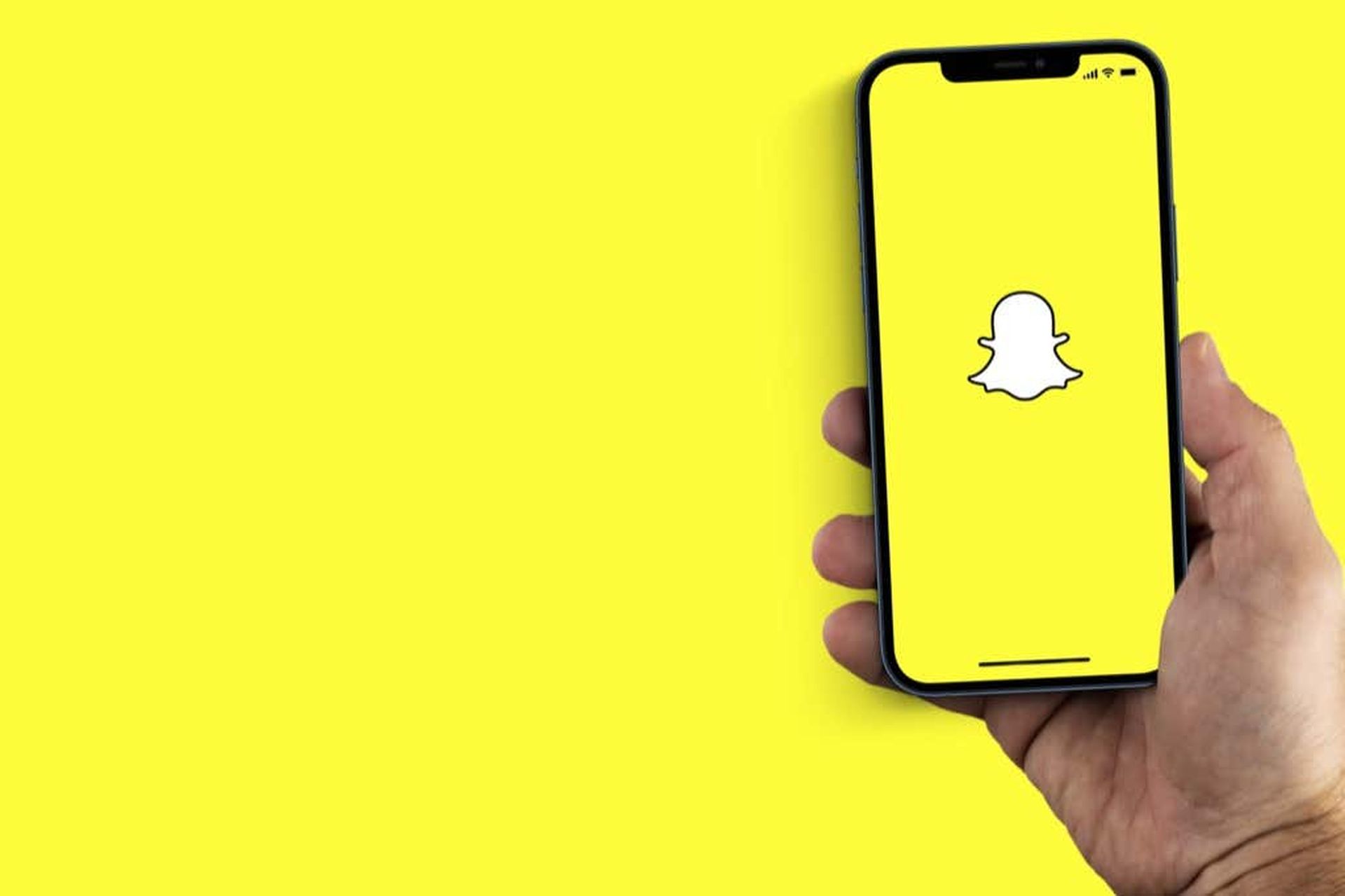今日は、スナップで誰かの固定を解除する方法を説明するためにここにいます. また、多くの人が質問しています: Snapchat でピン留めを外したかどうかを誰かが確認できますか? 答えは以下です。
Snapchat の会話にすばやくアクセスするための優れた方法は、ピン留めすることですが、誰かのピン留めを解除したい場合はどうすればよいでしょうか? 以前に何度も述べたように、Snapchat アプリには無数の機能が詰め込まれています。
Snapchat を使用すると、TikTok に似た映画を見たり、エキサイティングな AR フィルターやエフェクトで遊んだり、友達が仮想マップ上のどこにいるかを確認したりしたい場合でも、すべてを行うことができます。
さらに、現在多くの人が Snapchat を主要なメッセージング プラットフォームとして使用しています。 そして、その理由は明らかです。 ホーム画面から簡単にアクセスできることに加えて、Snapchat のメッセージには多くの機能があります。
Snapchatゴースト電話ゲームとは何か、またはSnapchat Webがついに開始されたなど、他の記事もお読みいただけると確信しています.

お互いにゲームをしたり、ビデオ会話を開始したり、高品質の写真をすばやく共有したり、無料で電話をかけたりすることができます。 Snapchat は、友人や家族の多くが使用している場合、WhatsApp、Telegram、Facebook Messenger、およびその他の通話プログラムよりもお気に入りのメッセージング アプリになる可能性があります。
Snapで誰かをピン留めする方法は?
Snapchat のメッセージング機能の 1 つに、前述のアプリと同様に、チャットをピン留めする機能があります。 誰かをスナップして固定するのは非常に簡単です。 Snapchat アプリを起動し、チャット画面に移動し、会話を長押しして、[チャット設定]を選択し、[会話を固定]を選択します。
これにより、会話の横にピン アイコンを配置し、他のすべてのチャットの上に永続的に保持することで、会話が常に表示されます。 大丈夫ですが、Snapchat から誰かの固定を解除したい場合はどうなりますか? 誰かを固定するのは難しくありませんが、誰かを固定解除するのは同じくらい簡単ですか? それでは、Snapで誰かの固定を解除する方法を学びましょう.

Snapで誰かの固定を解除するには?
Snapchat でディスカッションを固定するのと同じ方法で、誰かの固定を解除することもできます。 Snapchat で、「チャット」画面から固定された会話を長押しします。 「チャット設定」メニューから「会話の固定を解除」を選択すると、チャットはすぐにアプリから固定解除されます。
画面の上部にピン留めされなくなりましたが、他のすべてのチャットと一緒に表示されます. さらに、その会話の相手は、あなたが Snapchat アプリで行った固定または固定解除を認識していません。
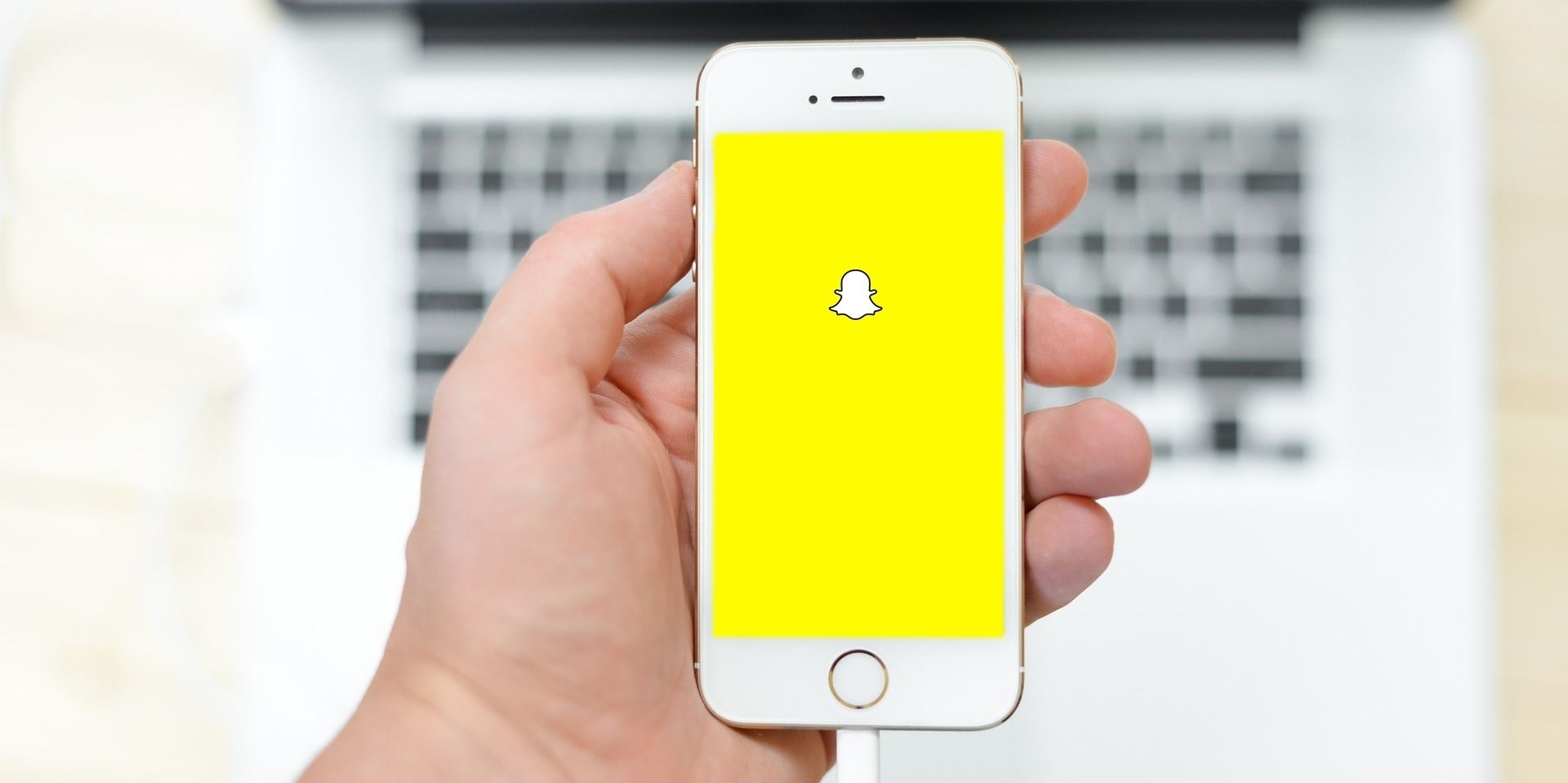
Snapchat から誰かの固定を解除する方法を理解することが重要なのはなぜですか? 固定解除が必要な状況がいくつかあります。 別れたパートナーとのチャットをピン留めした可能性があります。 あまり頻繁に会わない友人とのチャットを固定したのかもしれません。
いずれにせよ、Snapchat で誰かの固定を解除する方法を理解することは、固定する方法を学ぶのと同じくらい重要です。 さらに、誰かに知られることを心配することなく、必要に応じていつでも自由にピン留めを外すことができます。
Snapchatでピン留めを外した場合、誰かが見ることができますか?
これはよくある質問です。 いいえ、応答です。 誰かとのチャットをチャットの一番上に固定しても、相手には通知されません。
チャットを見ると、横に押しピンがありますが、他の人には見えません。

誰かの固定を解除することを選択した場合、通知を受信しないため、友人や家族を怒らせることを心配する必要はありません.
チャットを固定することで、最も重要な人を友達画面の上部に保ちながら、ばかげた数のSnapchatユーザーをフォローできます. これで、自分で処理する方法がわかりました! Snapchat でロケーション フィルターを追加する方法を知りたい場合は、ガイドに従ってください。
Source: Snapで誰かの固定を解除するには?